Hur man hämtar och sparar alla dina Instagram-bilder
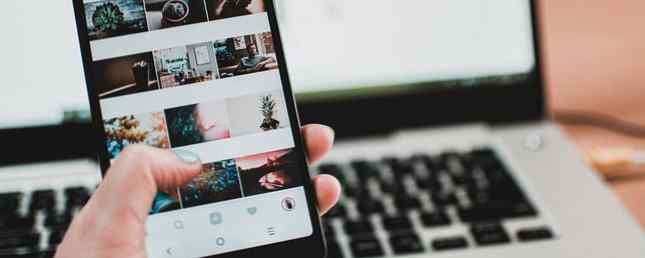
Om du har använt Instagram ett tag har du förmodligen byggt upp en hel samling bilder. Du kan alltid se dem på din Instagram-sida, men om du vill spara kopior som en säkerhetskopia?
Tack och lov är det ganska enkelt att spara Instagram-bilder. I den här artikeln visar vi hur du sparar foton från Instagram på iOS, Android och din dator. Detta fungerar också för att spara andra människors Instagram-bilder.
Så här laddar du ned Instagram-bilder på en gång
Om du vill ladda ner allt du har publicerat på Instagram Så här hämtar du en kopia av alla dina Instagram-data just nu Hur hämtar du en kopia av alla dina Instagram-data Just nu Vill du hämta en kopia av allt du har laddat upp till Instagram? Så här laddar du ner alla dina Instagram-data. Läs mer på en gång, du kan använda Instagrams enkla verktyg på din dator eller telefon.
För att använda det, logga in på Instagram på skrivbordet eller datorn, eller öppna mobilappen.
På mobil trycker du på Profil ikonen längst ner till höger följt av Meny i övre högra och inställningar längst ner på bildrutan. Välja Data nedladdning från listan.
På skrivbordet klickar du på Profil ikonen i övre högra hörnet för att öppna din sida och klicka sedan på inställningar växel bredvid Redigera profil knapp. På den resulterande menyn väljer du Sekretess och säkerhet.
Här, rulla ner till Data nedladdning rubrik och klicka Begär nedladdning.

Endera metoden tar dig till Instagrams nedladdningssökningssida, där du kan få en kopia av allt du har publicerat på Instagram.
Instagram säger att detta inkluderar alla “dina foton, kommentarer, profilinformation och mer.” Det kan ta upp till 48 timmar, men ska i de flesta fall inte ta mer än ett par minuter till en timme. Din e-postadress ska redan finnas i fältet, så klicka på Nästa att fortsätta.
Du måste ange ditt lösenord och Instagram börjar generera data.

Snart får du ett mail med en länk till allt du någonsin har delat på Instagram.
Hur man sparar Instagram-bilder på iOS
Instagram tillåter dig inte att ladda ner dina egna foton på iOS, Android eller på webben. Du kanske är frestad att ladda ner en app som hävdar att du gör det för dig, men du borde hålla sig borta från de flesta av dessa. Ange aldrig ditt Instagram-lösenord i en app från tredje part, eftersom det skulle kunna kompromissa med ditt konto.
Vissa appar är dock säkra att använda eftersom de inte kräver dina uppgifter. En är DownloadGram, som fungerar lika bra på mobil och skrivbord.
Hitta först det foto du vill ladda ner. Om det är en av dina, tryck på trepunkts-knappen ovanför posten och välj Dela> Kopiera länk. För någon annans foto, tryck på trepunkts-knappen och välj Kopiera länk. Öppna sedan DownloadGram i Safari eller en annan webbläsare.
Långtryck i URL-fältet och välj Klistra att lägga till länken till ditt foto. Tryck sedan på Ladda ner. Efter ett ögonblick ser du en Ladda ner bild knapp. Om du trycker på detta kommer du till en ny flik med bara bilden. Långt tryck på den och välj Spara bild för att spara en lokal kopia.
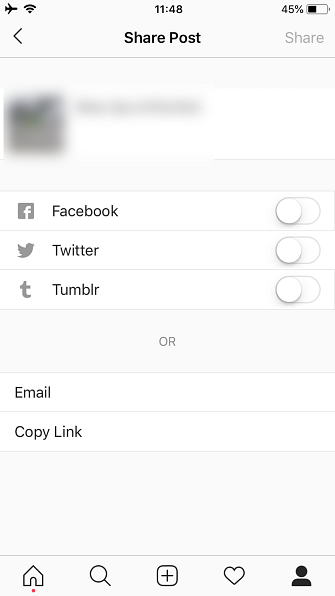
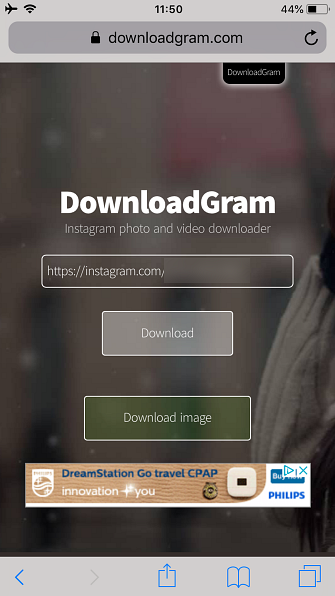
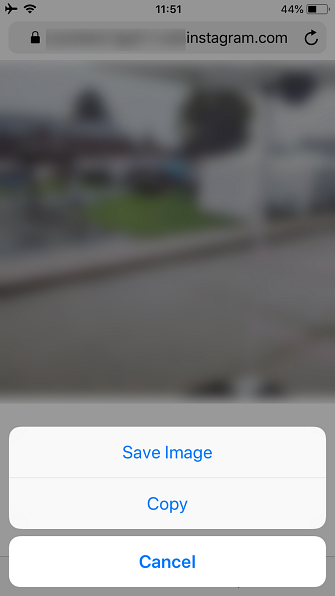
För framtida referens kan du också byta en inställning i Instagram-appen för att spara alla inlägg. Tryck på Profil ikonen i det nedre högra hörnet, sedan trefältet Meny i övre högra hörnet. Kran inställningar längst ner på bildrutan.
Välja Originalbilder från listan här. Om du aktiverar Spara originalbilder, Instagram sparar en kopia av den oförädrade versionen av foton du tar med Instagram-kameran.
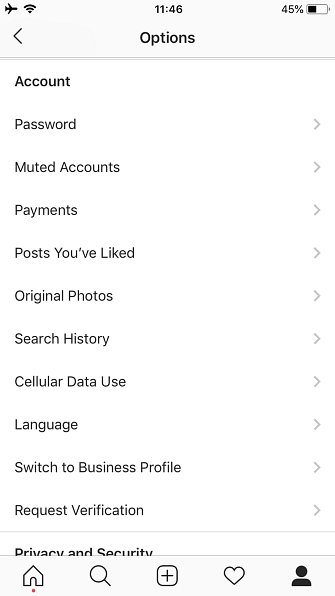
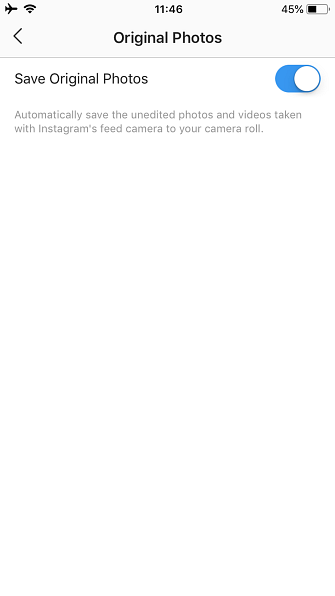
Så här laddar du ned Instagram-bilder på Android
Processen för nedladdning Instagram-bilder på Android är ganska lik den ovanstående processen för iOS. Vi täcker det med Android skärmdumpar på grund av några mindre skillnader.
Öppna Instagram och hitta bilden du vill spara. Tryck på trepunkten Meny knappen ovanför posten och välj Kopiera länk för att lägga till det i ditt urklipp. Öppna sedan Chrome eller en annan webbläsare och gå till DownloadGram.
Tryck och håll inne i textfältet för att visa Klistra alternativet och tryck på det. Hit sedan Ladda ner, följd av Ladda ner bild när det är klart. I Chrome ska bilden hämtas på några sekunder. Du får se en prompt längst ner på sidan för att öppna den.
Om du saknar det här kan du öppna det senare genom att trycka på Nedladdningar från Chrome-menyn, eller använd en webbläsare för att utforska Nedladdningar mapp.
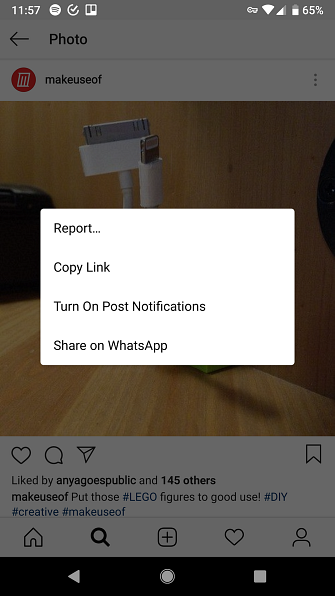
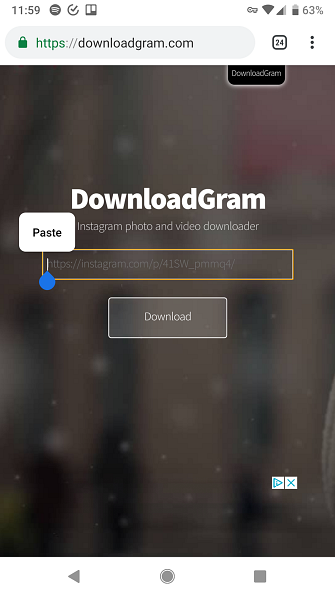

Du hittar ett liknande alternativ för att spara en kopia av alla framtida inlägg också. Tryck på din Profil ikonen längst ner till höger i appen, tryck sedan på trefältet Meny knappen och välj inställningar på botten. Från nästa meny väljer du Ursprungliga inlägg.
Aktivera alternativen här för att spara copes av allt du skickar till telefonens lagring.
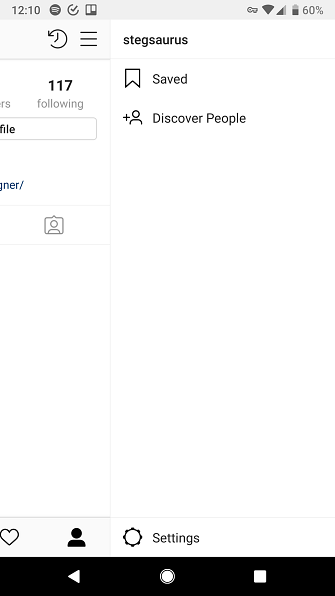
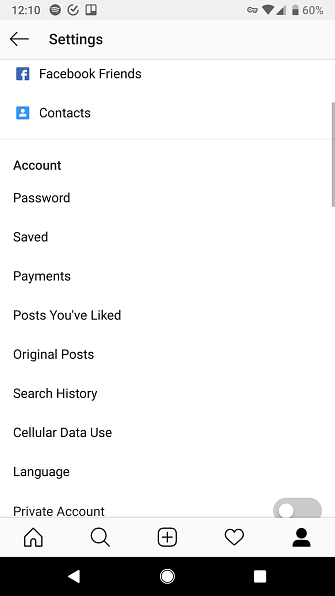
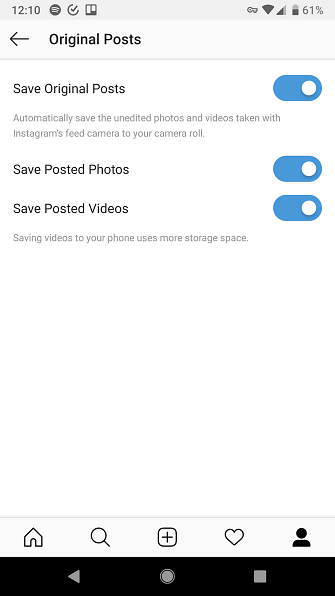
Så här laddar du ned Instagram Photos på datorn
DownloadGram fungerar bra på ditt skrivbord eller laptop också. Klicka bara på Dela med sig knappen på Instagram-posten och välj Kopiera länk. Klistra in i DownloadGram för att öppna bilden precis som på mobilen.
Om du vill bli lite teknisk kan du använda en Instagram-hack för att komma åt bilden via sidans källkod. Klicka på bildens tidsstämpel (t.ex. 15 Minutes Ago) för att öppna dess permalink. Högerklicka sedan på bilden och välj Visa sidans källa.

Du får se en massa HTML-kod. Tryck Ctrl + F att söka och skriva in og: image att hoppa till den enda raden som innehåller detta. Här hittar du webbadressen som visas efter innehåll =. Det slutar vanligtvis i JPG eller PNG.

Kopiera den här webbadressen och öppna den i en ny flik. Då kan du högerklicka och välja Spara bild som att ladda ner en kopia.
Glöm inte bokmärken
Medan det inte är detsamma som att ladda ner, kan du också klicka / peka på Bokmärke ikon på ett inlägg för att spara det för senare. Få tillgång till dessa genom att klicka på menyn på din profilsida och välj sparad.
Detta låter dig hoppa tillbaka till ett foto utan att kopiera länken eller ladda ner den, och är bara en av Instagrams mindre kända funktioner. Observera att om användaren tar ner ett foto du har sparat fungerar inte bokmärket längre.
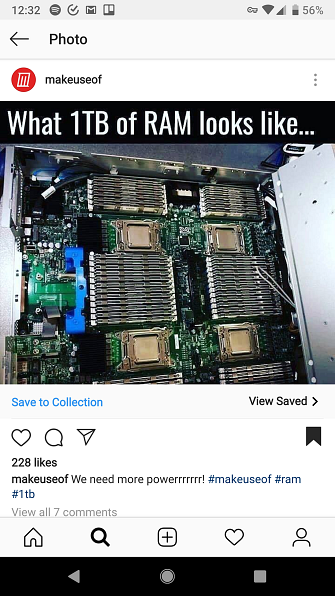
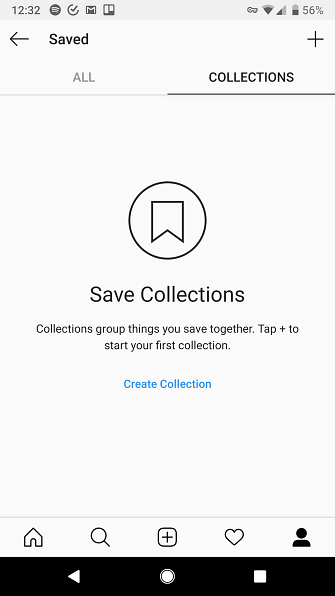
Spara Instagram Photos Made Easy
Vi har täckt hur du hämtar allt du har skickat till Instagram, hur man sparar en kopia av någons foto och till och med hur man tar en bild från källkoden på skrivbordet. Dessa metoder ska göra det möjligt för dig att ladda ner stort sett alla foton på Instagram.
För fler sätt att spara Instagram-innehåll, kolla in hur du skärmbilder Instagram-berättelser utan att bli fångad. Så här skärmbilder du en Instagram-historia utan att fånga. Så här skärmbilder du en Instagram-historia utan att få fångad Instagram meddelar nu en användare när någon tar en skärmdump av sina berättelser, men du kan fortfarande skärmbilda Instagram Stories utan att bli fångad. Läs mer .
Utforska mer om: Instagram, fotodelning.


